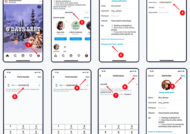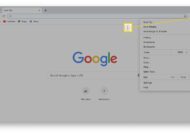اگر با گوشی آیفون خود به اینترنت وصل هستید، می توانید این اینترنت را از طریق از طریق Wi-Fi ، بلوتوث یا حتی USB با سایر دستگاه ها به اشتراک بگذارید. در این مقاله قصد داریم تا به نحوه اشتراک گذاری اینترنت اپل با سایر دستگاه ها بپردازیم.
اشتراک گذاری اینترنت اپل چگونه؟
برای به اشتراک گذاری اتصال اینترنت اپل باید از ویژگی Personal Hotspot استفاده کنید. این گزینه تنها درصورتی کار می کند که آیفون از طریق شبکه داده سلولی به اینترنت وصل شود. با استفاده از این ویژگی در iOS، می توانید اتصال اینترنت آیفون خود را از طریق Wi-Fi، بلوتوث یا حتی USB با سایر دستگاه ها به اشتراک بگذارید.
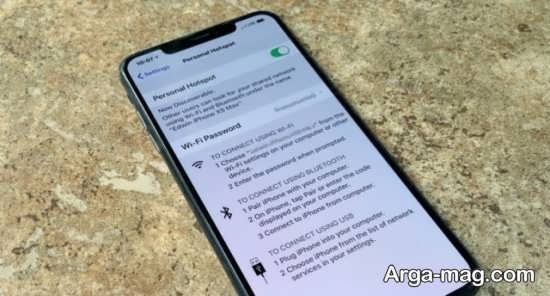
اگرچه برای این کار به IOS 7 یا بالاتر در آیفون نیاز دارید. خوشبختانه، اکثر شرکتهای مخابراتی از ویژگی اینترنت بی سیم پشتیبانی می کنند و می توانید برای کسب اطلاعات بیشتر در مورد این ویژگی به صفحه پشتیبانی اپل مراجعه کنید. با این حال، برنامه بی سیم خاص شما ممکن است شامل Hotspot Personal نباشد، بنابراین برای دیدن نحوه دستیابی به آن، باید با شرکت مخابراتی خود تماس بگیرید. همچنین توصیه می شود برای استفاده از این ویژگی، داده نامحدود داشته باشید، زیرا ممکن است داده زیادی مصرف شود. سعی کنید هنگام اتصال به اینترنت، بر میزان مصرف داده خود نظارت داشته باشید. در ادامه با اشتراک گذاری اینترنت اپل از طریق Personal Hotspot با ما همراه باشید.
Personal Hotspot را فعال کنید.
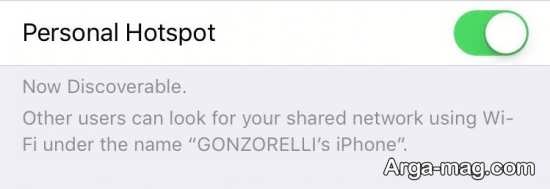
۱- به قسمت تنظیمات گوشی بروید و گزینه Cellular را انتخاب کنید.
۲- سپس گزینه Cellulr Data Option را انتخاب کرده و به قسمت Cellulr Data Network بروید.
۳- قسمت APN را پرکنید. APN هر اپراتور متفاوت است. باید اسم مربوط به هر اپراتور را وارد کنید. برای همراه اول mcinet ، برای ایرانسل mtnirancell و اگر رایتلی هستید rightel را وارد نمایید.
۳- بر روی نوار لغزنده Hotspot Personal ضربه بزنید تا روشن شود. سپس تنظیم کنید از چه طریقی(وای فای، بلوتوث یا USB) می خواهید اینترنت را به اشتراک بگذارید.
اتصال از طریق Wi-Fi
گزینه Wi-Fi احتمالاً ساده ترین مورد استفاده است. پس از انتخاب Hotspot Personal ، یک رمز عبور Wi-Fi ایجاد کنید. گذرواژه باید هشت رقم طول داشته باشد و فقط شامل کارکترهای ASCII باشد (حروف انگلیسی، اعداد ۰-۹ و برخی از علائم نگارشی). در غیر این صورت، دستگاه نمی تواند اتصال را برقرار کند.
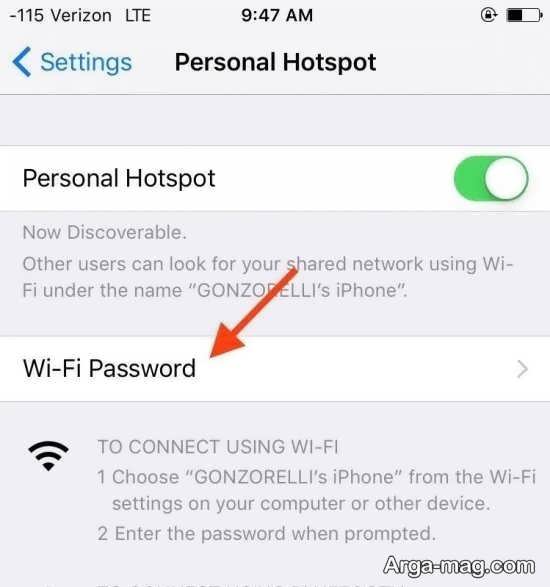
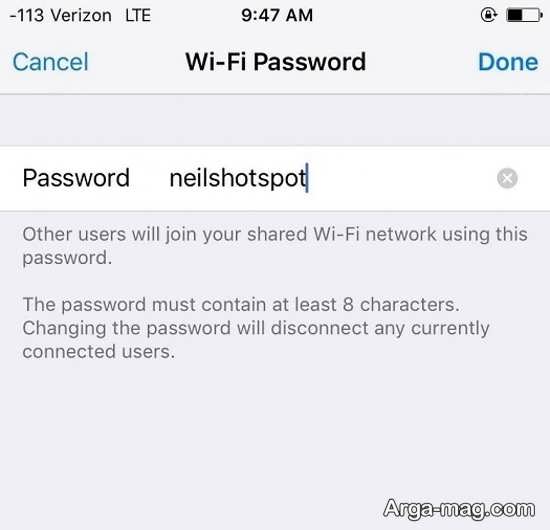
با فعال شدن Hotspot Personal و ایجاد گذرواژه، آیفون شما در دستگاههای اطراف قابل شناسایی خواهد بود – فقط آیفون خود را انتخاب کرده و رمز عبور را برای اتصال وارد کنید.
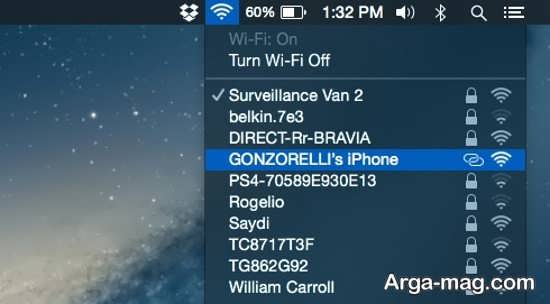
اتصال از طریق Bluetooth
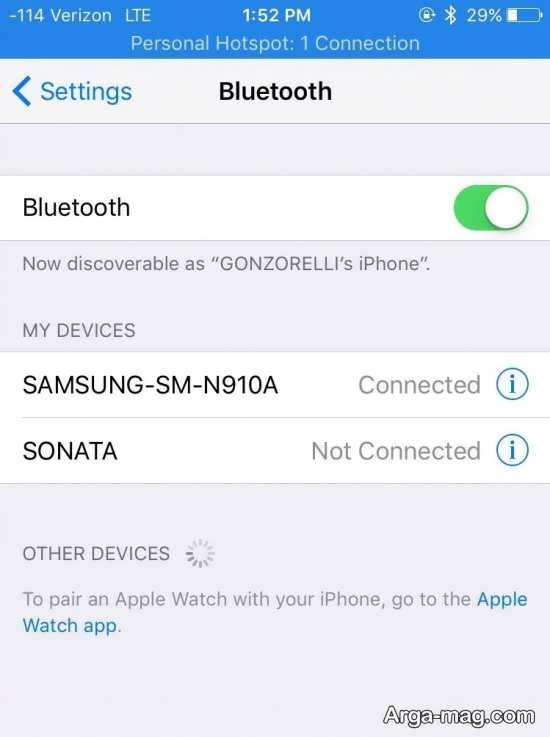
برای استفاده از روش بلوتوث،جهت به اشتراک گذاری اتصال اینترنت در اپل ، مطمئن شوید که هر دو دستگاه بلوتوث را فعال کرده اند. در میان تنظیمات بلوتوث در آیفون خود، دستگاه مورد نظر را اسکن کرده و انتخاب کنید.
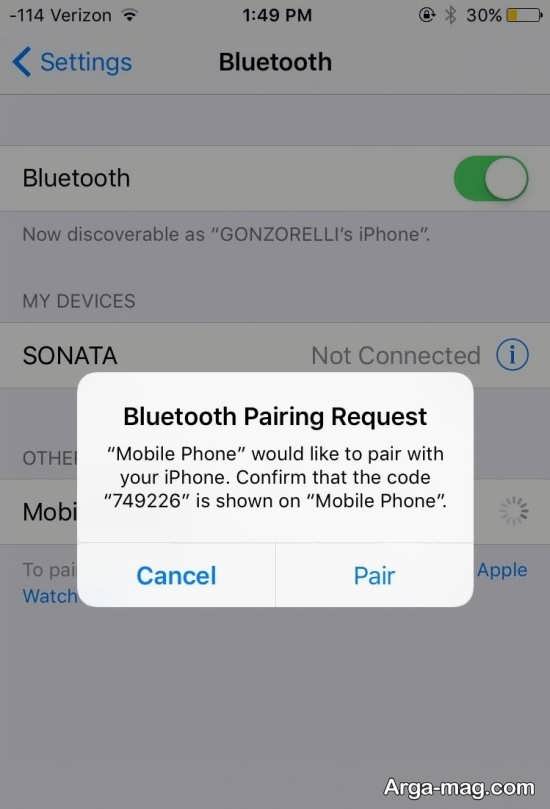
پس از جفت شدن، دستگاه دیگر به اینترنت دسترسی پیدا می کند. می دانید که اتصال موفقیت آمیز بوده است زیرا نوار وضعیت در آیفون شما آبی رنگ می شود.
اتصال با USB
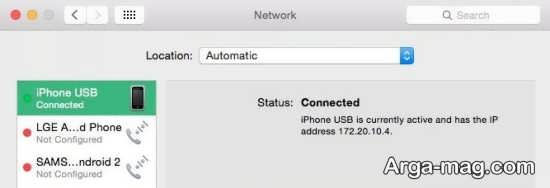
با استفاده از کابل USB که همراه آیفون شما است، به رایانه شخصی خود وصل شوید. به تنظیمات شبکه روی رایانه بروید و آیفون خود را از لیست ارائه شده انتخاب کنید. سپس تنظیمات برگزیده مانند تصویر زیر ظاهر می شود – فقط دستگاه خود را انتخاب کرده و روی “Apply” کلیک کنید.
منبع : آرگا